




|
|
|
Научно-популярный образовательный ресурс для юных и начинающих радиолюбителей - Popular science educational resource for young and novice hams Основы электричества, учебные материалы и опыт профессионалов - Basics of electricity, educational materials and professional experience |





|
|
На момент написания этого руководства BOINC (открытая инфраструктура Berkeley для сетевых вычислений) насчитывала более 400 тысяч добровольцев и почти миллион компьютеров, обрабатывающих данные для ряда различных проектов. В этом конкретном руководстве я буду устанавливать домашний проект SETI. Для тех, кто не знает, SETI @ home - это программа, которая позволит вам помочь в поисках внеземного разума. Он просто загружает и анализирует данные радиотелескопа. После обработки он отправляет его обратно на главный сервер. Если вы знакомы с программой BOINC, то, вероятно, уже знаете, что SETI @ home - самый популярный проект, в котором вы можете зарегистрироваться. Есть и другие проекты, которые вы можете попробовать, но некоторые могут быть недоступны для Raspberry Pi. Например, Seti @ home только недавно был официально выпущен для Pi.

Установка Raspberry Pi BOINC
Установка BOINC - довольно простой процесс, и у вас не должно возникнуть никаких проблем. .
1. Во-первых, убедитесь, что все обновлено, выполнив следующие команды:
sudo apt-get update
sudo apt-get upgrade
2.Теперь установите пакет BOINC, выполнив одну из следующих команд. Если вы хотите использовать простой интерфейс, перейдите к полному пакету с графическим интерфейсом, в противном случае, если вы собираетесь запускать BOINC без головы, установите только клиент boinc .
Графический интерфейс
sudo apt-get install boinc
Командная строка (без головы)
sudo apt-get install boinc-client
3.Установка BOINC также установит диспетчер BOINC, что очень удобно. Менеджер позволит вам увидеть все ваши проекты, задачи и любую статистику по ним.
Установка SETI и других проектов
Затем мы собираемся настроить SETI как проект, который мы хотим обрабатывать и вносить в него. Есть два способа сделать это: первый - через диспетчер BOINC, а второй - через командную строку.
BOINC менеджер
Использование графического интерфейса, вероятно, является предпочтительным способом добавления проектов в ваш Pi. Его просто использовать для начинающих пользователей, и он загружен функциями для более продвинутых пользователей.
1. Если у вас открыт графический интерфейс Raspbian (графический пользовательский интерфейс), вы можете просто перейти к Menu->System Tools->Boinc Manager
2. При первой загрузке должен отобразиться экран «Добавить проект или менеджера проекта».
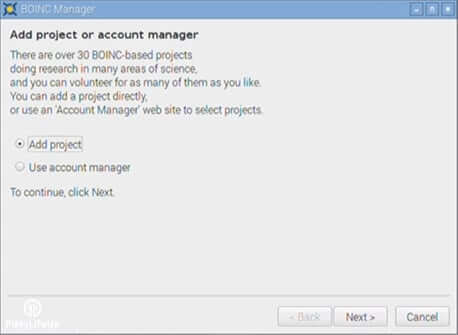
3.В этом окне выберите либо « добавить проект », либо, если у вас есть учетная запись в BAM! или Grid Republic, тогда вы можете выбрать « использовать аккаунт-менеджер ».
4.На странице проекта прокрутите вниз до SETI @ Home и выберите его. После выбора нажмите «Далее».
5. Теперь он подключится, и тогда вам нужно будет либо создать новую учетную запись, либо войти в существующую.
6. После этого проект должен быть загружен в Pi, и вскоре он приступит к выполнению задач обработки.
Командная строка
1.Сначала я рассмотрю версию командной строки, для начала вам нужно будет запросить на домашнем веб-сайте SETI ключ учетной записи. Для этого введите следующую строку.
boinccmd --lookup_account http://setiathome.berkeley.edu <your_email> <your_password>
2. Теперь он должен распечатать следующие строки.
status: Success
poll status: operation in progress
account key: <your_account_key>
3. Наконец, запустите следующую строку, чтобы прикрепить свою программу BOINC к своей учетной записи SETI @ Home.
boinccmd --project_attach http://setiathome.berkeley.edu <your_account_key>
4. Ваша учетная запись должна быть добавлена и готовиться к загрузке некоторых задач.
5. Если вы хотите увидеть задачи, которые в настоящее время обрабатываются, просто выполните следующую команду:
boinccmd --get_tasks
6.Если вы решите пойти по маршруту командной строки (CLI), то обязательно ознакомьтесь со всеми командами, доступными вам на вики-странице BOINC . Вы также обнаружите, что следующая команда вызовет все команды, которые вы можете использовать.
boinccmd -help
Настройка BOINC
Настройка BOINC может быть довольно сложной задачей, если вы делаете это через командную строку, о чем я кратко говорил ранее. Если вы делаете это через менеджер, то все намного проще. Я коснусь некоторых из доступных вам вариантов ниже. Вы меняете настройки, чтобы BOINC работал только при определенных условиях. Например, если вы просто хотели бежать, пока вы спите, или когда Pi не занят другими делами.
Командная строка
Полное объяснение настройки каждой опции через командную строку слишком усложнит этот урок, поэтому я коснусь нескольких основ. Я ссылаюсь ниже на страницу со всеми настройками, которые вы можете установить в файле config XML (Extensible Markup Language).
1. Если вы хотите настроить параметры Raspberry Pi BOINC в командной строке, вы можете отредактировать файл конфигурации, выполнив следующую команду.
sudo nano /var/lib/boinc-client/cc_config.xml
2.Если вы обнаружите, что этот файл обычно довольно пустой. Чтобы узнать обо всех параметрах, которые вы можете добавить, обязательно посетите страницу конфигурации клиента на вики-сайте BOINC. Если вы вносите изменения в файл конфигурации, убедитесь, что вы выполнили следующую команду.
boinccmd --read_cc_config
Через менеджера
Если вы используете менеджер и хотите изменить такие вещи, как условия работы, перейдите в инструменты и выберите параметры вычислений. Все эти настройки говорят сами за себя, поэтому я позволю вам выбрать лучшие настройки за вас. Теперь это может быть немного не в восторге, поэтому, если вы более опытный пользователь, вы можете изменить его на более продвинутый вид. Для этого перейдите к просмотру, а затем просто выберите « расширенный просмотр ».
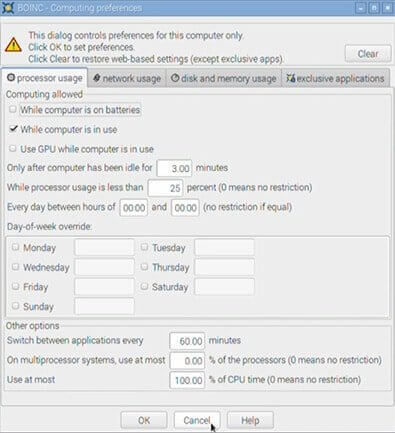
Как видите, в расширенном представлении гораздо больше вкладок. Я просто быстро пройдусь по каждому из них. Уведомления Этот экран содержит новости о любом из проектов, которые вы сейчас выполняете. Например, SETI @ Home предоставит вам любые новости, относящиеся к программе SETI или аналогичным программам. Чем больше проектов вы запускаете, тем больше у вас здесь новостей.
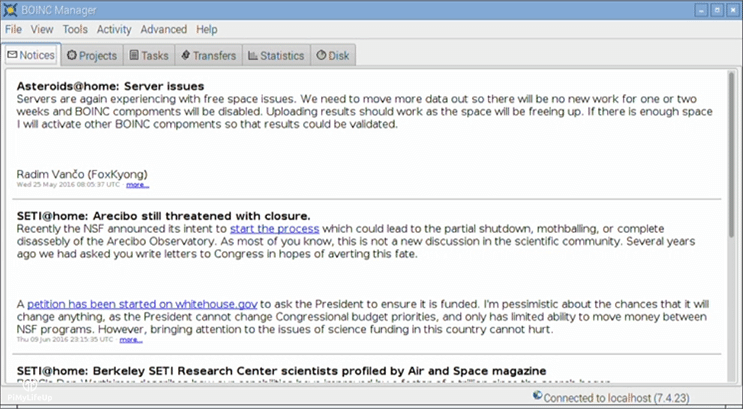
Проекты
Этот экран содержит все проекты, которые вы сейчас выполняете. Здесь вы можете до определенной степени управлять проектами. Например, вы можете приостановить проекты или потребовать, чтобы вы больше не получали новые задачи для этого проекта. Вы также можете удалять, обновлять и редактировать свойства любого проекта.
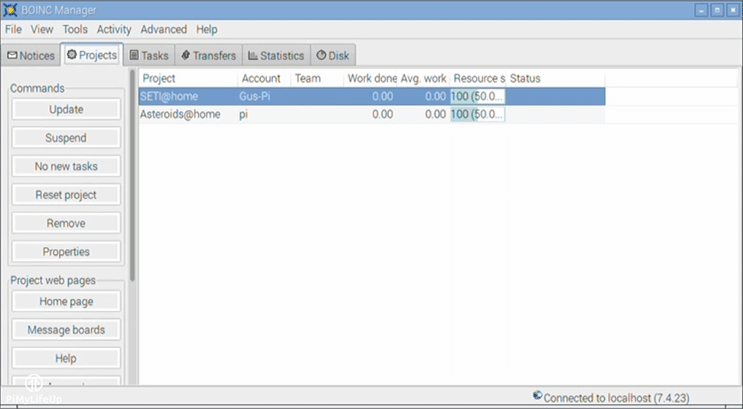
Задания
Экран задач показывает вам все текущие задачи на Pi. Вы можете приостановить, прервать и изменить свойства любой задачи. Как вы также можете видеть на изображении ниже, вам предоставляется такая статистика, как прогресс, прошедшее время, расчетное оставшееся время, статус выполнения, крайний срок и другая полезная информация.
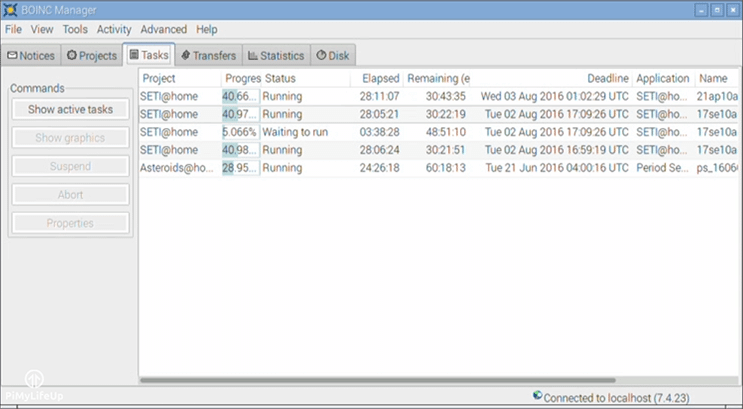
Переводы
На этом экране отображаются все текущие загрузки и выгрузки, готовые к запуску, завершенные или выполняющиеся в настоящее время. Вы можете прервать переводы или приостановить их, если не хотите, чтобы что-то было отправлено или получено.
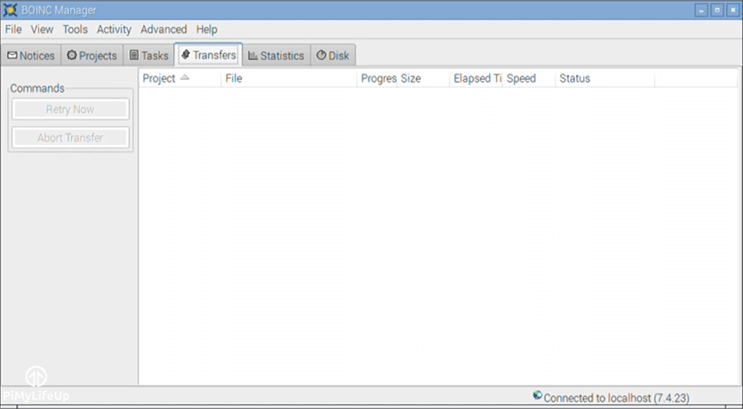
Статистика
Этот экран показывает вам всю статистику, относящуюся к прогрессу вашего проекта. Значение слева представляет полученные кредиты, а значения внизу - даты. Быстро объяснить всем, кто не знает кредитов BOINC, можно отследить количество процессорного времени, которое пользователь вложил в любой проект. Это помогает предотвратить мошенничество, предварительно проверив проект. После проверки вам будут начислены кредиты.
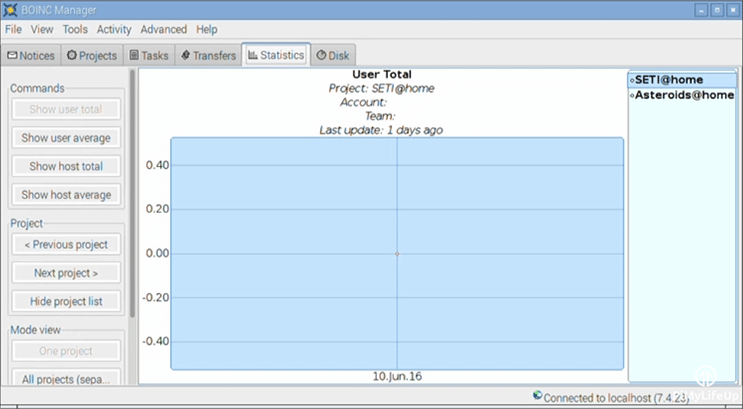
Диск
Диск показывает, сколько места занимает BOINC и другие программы. Он также показывает количество доступного свободного места на устройстве. Этот экран может быть полезен, если у вас не хватает места на диске или у вас ограниченное пространство на устройстве, которое вы используете. В меню, конечно, еще больше настроек, которые удовлетворят любого опытного пользователя. Вы обнаружите, что меню вычислительных предпочтений, о котором я говорил ранее, также расширено, что позволяет вам более подробно описать, как все должно работать. Если вам нужна дополнительная информация о расширенном представлении, вы можете найти ее здесь . В целом, BOINC - отличный программный пакет, который вам непременно стоит проверить, если вы хотите помочь в обработке данных, чтобы помочь в лечении болезней, поиске внеземного разума, изучении глобального потепления и многом другом, тогда это для вас. . Вы можете увидеть мою текущую статистику ниже!
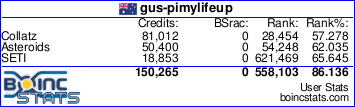
Если есть проект, который невозможно запустить на Raspberry Pi, вы обнаружите, что он, вероятно, будет доступен для версий Linux для Windows, MAC и x86. Я надеюсь, что теперь у вас есть Raspberry Pi BOINC и он работает практически без проблем.

